Ta notatka aplikacji pokazuje, jak korzystać z Centrum Home Fibaro, aby automatycznie kontrolować światło o zachodzie słońca i wschodem słońca.
Celem projektu
Celem tego projektu jest automatyczne sterowanie światłem podczas ciemności:
- Używaj Centrum Home (HC) jako centralnego sterownika i harmonogramu
- Światło włącza o zachodzie słońca (zmierzch)
- Światło wyłącza się o wschodzie słońca (Dawn)
- Czas zachodu słońca i wschodu słońca jest automatycznie obliczany przez HC - Nie musisz zmieniać czasów ręcznie
Ten typ automatyki jest bardzo przydatny do świateł zewnętrznych, które muszą oświetlić ogrody lub jardy lub na światło nocne, aby pocieszyć dzieci, gdy śpią.
składniki
Dla tego projektu użyliśmy systemu Z-Wave obejmującego:
- Moduł ściemniacza Fibaro. - Służy do sterowania światłem za pomocą fali Z
- Fibaro Home Center 2 (HC2) lub Home Center Lite. (HC Lite) - centralny kontroler Z-wave i harmonogram
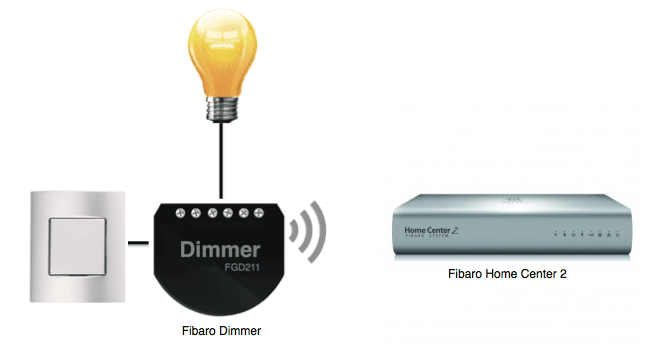
Kontrola sceny.
Po włączeniu urządzeń do kontrolera Fibaro Home Center (HC) użyjemy "scen" do kontrolowania czasów, w których światło jest włączone i wyłączane przez ściemniacz.
Będziemy musieli stworzyć dwie sceny w HC:
- Zachód słońca na - zamienia światło na zachód słońca (zmierzch)
- Sunrise Off - Włącza światło na wschód słońca (świt)
Ustaw swoją lokalizację.
Przed skonfigurowaniem scen upewnij się, że wprowadziłeś poprawnie lokalizację ustawień konfiguracji HC.
- Idź do Konfiguracja karta i wybierz Lokalizacja Od baru nawigacyjnego
- Google Długość twojego miasta / miasta
- Wprowadź wartości szerokości i długości geograficznej w Centrum Home
- Kliknij 'Zapisać"Przycisk w prawym menu

Utwórz zachód słońca na scenie
Sceny są tworzone i edytowane w HC Sceny Karta, aby utworzyć scenę "zachód słońca na"
- Idź do Sceny karta i kliknij "Dodaj scenę"W pasku nawigacji lewej
- Podaj nową scenę nazwę - na przykład "Zachód słońca'
- Wybierz pokój z listy rozwijanej - ten przykład używa "Na zewnątrz'
- Wybierz 'Aktywna scena' oraz 'Zacznij, gdy zaczyna się centrum domowe' pudła

- Kliknij 'Zaawansowany"Karta, a następnie w" Dodaj scenę za pomocą bloku graficznego "kliknij"Zapisać'
- W polu czarnej sceny kliknij "+"Ikona, aby dodać urządzenia i wyzwalacze na scenę
- Z menu rozwijanego Timery i wybierz "Dni lub tydzień'
- Wybierz dni, które chciałbyś, aby sceny były aktywne - poniedziałek, wtorek ... Niedziela
- Wybierz 'Zachód słońca"W menu rozwijanym w czasie (ignoruj wartości czasowe obok)
- W pomarańczowej zmianie bloku "I' do 'Następnie'
- Kliknij kliknięcie "+"Ikona na dole czarnej sceny
- Z menu rozwijanego Urządzenia i wybierz urządzenie, które ma być kontrolowane przez scenę - dla tego przykładu jest ściemniacz Fibaro
- W zielonym bloku ściemniacza Fibaro to ustawić go do "Włączyć", Możesz także wprowadzić wartość poziomu jasności światła, takiego jak 10% na światło nocne
- Kliknij szary "Zapisać' przycisk
- To główna na scenie, która będzie kontrolować światło o zachodzie słońca.

Utwórz sunrise off scene
Ta scena jest tworzona zgodnie z tym samym procesem, co dla scenie "zachód słońca":
- Idź do Sceny karta i kliknij "Dodaj scenę'
- Nazwij scenę "Sunset off" i przeznaczyć do pokoju
- Wybierz 'wschód słońca'
- Wybierz 'Wyłączyć"Dla państwa ściemniacza Fibaro
- Pamiętaj, aby kliknąć szary "Zapisać' przycisk
- Również upewnij się, że "aktywna scena" i "Start, gdy pudełka Home Center 2 Start" są wybierane w scenie Ogólny patka

Mamy teraz dwie sceny, które umożliwiają światło włączyć o zachodzie słońca i Off o wschodzie słońca.

Powiązana informacja
- APNT-61: Tworzenie sceny w Centrum Home Fibaro
- APNT-62: Planowanie sceny w Centrum Home Fibaro
- APNT-29: Rozszerzenie możliwości Sunset-Sunrise w Fibaro Home Center 2
- APNT-26: Lampka aktywowana ruchem za pomocą Fibaro Home Center 2
- APNT-71: Korzystanie z Centrum Home Fibaro do sterowania urządzeniami na podstawie mocy stojącej
- APNT-1: Instalowanie modułu ściemniacza Fibaro w przełączniku ściennym
- APNT-17: Kontrolowanie świateł z przekaźnikami Fibaro
- APNT-24: Używanie ściemniaczy Fibaro z światłami LED









